
Chers experts en informatique, rencontrez-vous le problème de la difficulté de convertir des tableaux horizontaux en tableaux verticaux lors du traitement de tableaux Excel ? L'éditeur PHP Xigua fournit ci-dessous un didacticiel détaillé sur la conversion rapide de tableaux horizontaux Excel en tableaux verticaux. Cet article expliquera en profondeur la méthode pratique de conversion de données tabulaires disposées horizontalement en disposition verticale, vous aidant ainsi à résoudre facilement divers problèmes de traitement de données. À travers les étapes détaillées suivantes, vous apprendrez à utiliser les fonctions et techniques intégrées d'Excel pour convertir rapidement des tableaux et améliorer l'efficacité de votre traitement des données.
Sélectionnez le tableau à convertir dans Excel. Le contenu du tableau peut être diversifié.
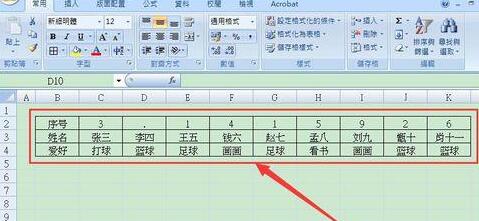
Cliquez avec le bouton droit sur la position sélectionnée du tableau et sélectionnez [Couper] ou [Copier]. Vous pouvez également utiliser la touche de raccourci Ctrl+X ou Ctrl+C pour couper ou copier ce qui doit être converti.
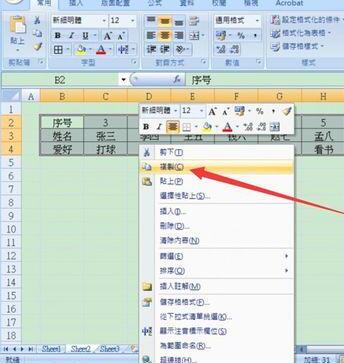
Cliquez avec le bouton droit dans la cellule de destination et sélectionnez [Collage spécial]. Vous pouvez également utiliser la touche de raccourci ALT+E+S pour accéder à la boîte de dialogue [Collage spécial].
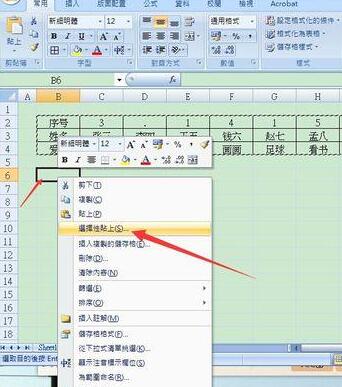
Il existe de nombreuses options dans la boîte de dialogue [Collage spécial] Ici, nous sélectionnons [Tout] - [Transposer], puis cliquez sur [OK].
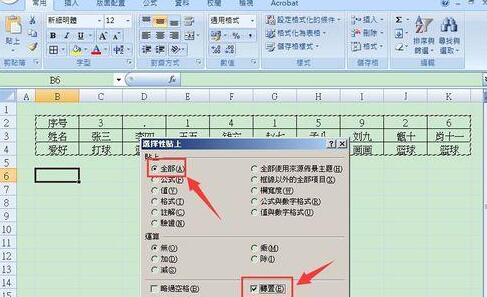
Vous pouvez maintenant voir la forme transposée, n'est-ce pas très pratique ?
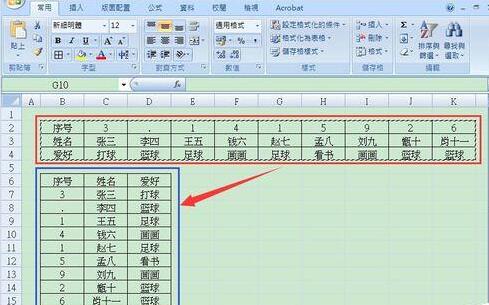
Comment convertir un tableau vertical en tableau horizontal est le même, [Copier]-[Coller sélectif]-[Tout]-[Transposer]-[OK], de sorte que le tableau vertical se transforme en arrangement horizontal.

Remarque : s'il existe une formule et que vous ne souhaitez pas copier la formule, vous pouvez sélectionner [Valeur] dans la boîte de dialogue [Collage spécial], afin qu'il n'y ait que du texte et aucune formule.
Ce qui précède est le contenu détaillé de. pour plus d'informations, suivez d'autres articles connexes sur le site Web de PHP en chinois!
 Formules de permutation et de combinaison couramment utilisées
Formules de permutation et de combinaison couramment utilisées
 Comment acheter et vendre du Bitcoin en Chine
Comment acheter et vendre du Bitcoin en Chine
 Comment créer un blog
Comment créer un blog
 Quel logiciel est Autocad ?
Quel logiciel est Autocad ?
 Que faire si l'icône du bureau de l'ordinateur ne peut pas être ouverte
Que faire si l'icône du bureau de l'ordinateur ne peut pas être ouverte
 Que comprennent les systèmes logiciels informatiques ?
Que comprennent les systèmes logiciels informatiques ?
 Comment télécharger le panneau de configuration nvidia
Comment télécharger le panneau de configuration nvidia
 Introduction aux fournisseurs de services proposant des prix de serveur cloud rentables
Introduction aux fournisseurs de services proposant des prix de serveur cloud rentables